贝尔OMCR操作信令
- 格式:doc
- 大小:59.50 KB
- 文档页数:4

Abis口的信令跟踪操作说明(K1205部分)一、使用K1205信令仪跟踪Abis口信令过程1.打开信令仪并打开K1205软件,在online Scenarios下右键添加一列Online Recording 链路.2.然后在该Online Recording下右键添加一列Online Monitoring,Monitor为了让我们在信令仪工作时实时地观察信令跟踪情况.3.点击下图所示大框.4.在下图设置界面上,端口的设置必须与物理的一致,这样软件才能准确监视Abis 口;监视Abis口我们使用的是gsm2p-abis+.ask 协议,图中gsm2p-a+.ask 协议是A口协议;然后根据OMCR上取得的时隙进行时隙的选择.5.当我们在OMCR上发现小区是时隙复用的情况时,在Bit Rates的选择中我们就不能再选64Kbit/s了,例如有发现一个时隙中有4个RSL时,那么我们就要选择16Kbit/s, 另外此时OMCR上这个时隙上RSL的先后次序分别选择(0,1,2,3)。
6.打开Monitor链路,进入monitoring7.我们进入Monitoring界面是为了检查我们前面的工作是不是正确,如果正确的话,我们可以看到信令不断的更新,我们还需要在4.MSG中找到一个叫sysinf5的信令,我们可以通过它核对我们刚才记的LAC/CI。
8.如果正确的话,那么回到3处的链路界面,我们点record上的open,选择信令.rf5文件的存储路径和相关设置。
再打开record的开关,信令仪就开始记录数据了。
9.一般都是如下图设置,监视满10M的数据软件自动停止.10.再打开Recording的开关,信令仪就开始录入数据了.11.等数据录入完毕之后,我们可以用优盘或网线从信令仪上把数据采集回来.至此,我们对Abis口信令的采集就完成了.采集回来的数据我们可以使用OPT、DAFNE等软件进行进一步的分析,也可以用PC 上的K1205软件进行回放和过滤。
![[信息与通信]OMC-R日常操作介绍](https://img.taocdn.com/s1/m/119a9ffe1b37f111f18583d049649b6649d7096c.png)
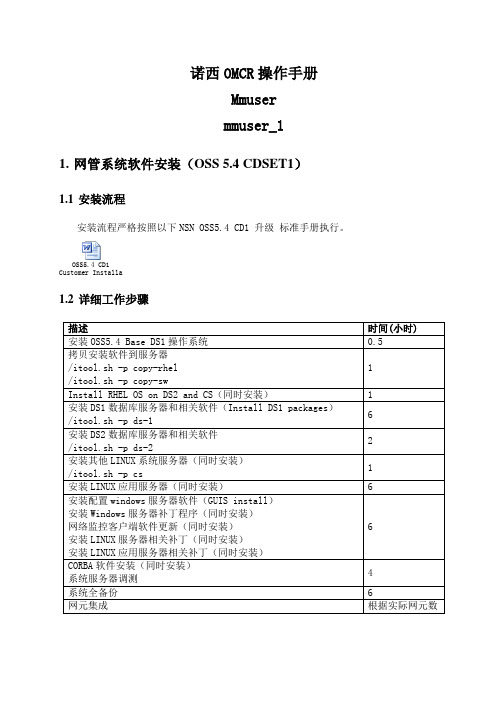
诺西OMCR操作手册Mmusermmuser_11.网管系统软件安装(OSS 5.4 CDSET1)1.1安装流程安装流程严格按照以下NSN OSS5.4 CD1 升级标准手册执行。
OSS5.4 CD1Customer Installatio1.2详细工作步骤安装时间说明:以上时间为正常安装情况下预估计时间。
1.3安装完成后测试•安装完成后对所有网元的告警、测量信息进行检查,确保所有网管数据都能正常接收。
•安装完成后对系统主机状态进行检查,确保系统负荷工作正常。
•安装完成后对与网管连接的各系统进行检查,确保连接工作正常。
•安装完成后确保上层网管可以正常获取测量和告警数据信息。
1.4安装保障•调整当天有诺西工程师进行现场配合。
•记录调整过程中所有操作,以及检查告警的log日志。
•调整过程中如遇紧急问题,可联系系统工程师通过TELNET的方式进行远程支持。
调整后第二天观察系统情况,如遇紧急问题可进行现场处理。
1.5应急倒回方案•初次安装无法倒回,若安装过程中出现系统故障等,不能在短时间内解决的,可选择重新安装。
2.告警查询2.1iOMS告警提取iOMS上查看网元当前和历史告警(此方法仅适用于ENodeB,可导出查询结果)●在本机上安装Application Launcher Client 2(安装软件setupwin32.exe),双机打开。
●Network Element输入10.210.48.56,Login name输入Nemuadmin,Password输入nemuuser,点击login。
双机打开Fault Managerment。
●实时查看当前active alarms,导出可按save键。
●导出按save键,输入filename即可。
●查看历史告警,点击get alarms history(可选择指定告警时间,网元,告警号),然后在alarm history里面查看告警,保存方式同上。
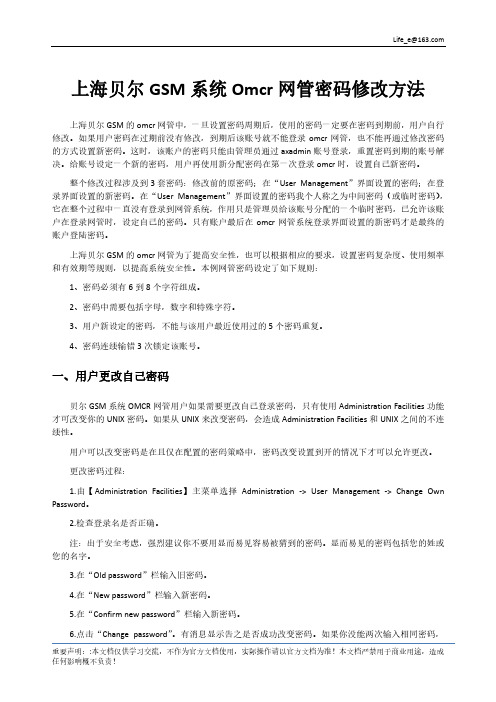
上海贝尔GSM系统Omcr网管密码修改方法上海贝尔GSM的omcr网管中,一旦设置密码周期后,使用的密码一定要在密码到期前,用户自行修改。
如果用户密码在过期前没有修改,到期后该账号就不能登录omcr网管,也不能再通过修改密码的方式设置新密码。
这时,该账户的密码只能由管理员通过axadmin账号登录,重置密码到期的账号解决。
给账号设定一个新的密码,用户再使用新分配密码在第一次登录omcr时,设置自己新密码。
整个修改过程涉及到3套密码:修改前的原密码;在“User Management”界面设置的密码;在登录界面设置的新密码。
在“User Management”界面设置的密码我个人称之为中间密码(或临时密码),它在整个过程中一直没有登录到网管系统,作用只是管理员给该账号分配的一个临时密码,已允许该账户在登录网管时,设定自己的密码。
只有账户最后在omcr网管系统登录界面设置的新密码才是最终的账户登陆密码。
上海贝尔GSM的omcr网管为了提高安全性,也可以根据相应的要求,设置密码复杂度、使用频率和有效期等规则,以提高系统安全性。
本例网管密码设定了如下规则:1、密码必须有6到8个字符组成。
2、密码中需要包括字母,数字和特殊字符。
3、用户新设定的密码,不能与该用户最近使用过的5个密码重复。
4、密码连续输错3次锁定该账号。
一、用户更改自己密码贝尔GSM系统OMCR网管用户如果需要更改自己登录密码,只有使用Administration Facilities功能才可改变你的UNIX密码。
如果从UNIX来改变密码,会造成Administration Facilities和UNIX之间的不连续性。
用户可以改变密码是在且仅在配置的密码策略中,密码改变设置到开的情况下才可以允许更改。
更改密码过程:1.由【Administration Facilities】主菜单选择Administration -> User Management -> Change Own Password。

华为OMC LTE常用信令跟踪指导V1.0目录1 后台数据跟踪 (2)1.1 端到端虚用户跟踪 (2)1.2 S1口信令跟踪 (4)1.3 Uu口信令跟踪 (5)1.4 小区性能跟踪 (7)1.4.1 总吞吐量监控-操作步骤 (7)1.4.2 小区用户数监控-操作步骤 (9)1.4.3 RB使用情况跟踪-操作步骤 (10)1.4.4 小区干扰检测监控-操作步骤 (11)1.4.5 HARQ状态监控-操作步骤 (13)1.4.6 空口DCI状态监控-操作步骤 (14)1.5 用户性能测试跟踪 (15)1.5.1 误码率监控-操作步骤 (15)1.5.2 信道质量监控-操作步骤 (16)1.5.3 吞吐量监控-操作步骤 (18)1.5.4 上行功控监控-操作步骤 (19)1.6 CELL DT (20)1.7 IFTS跟踪 (22)1.8 核心网USN侧IMSI跟踪 (26)1.9 一键式日志(BRDLOG)采集方法 (27)2 接入类问题分析数据 (28)3 切换类问题分析数据 (28)4 业务性能问题分析数据 (28)5 干扰问题分析数据 (28)1 后台数据跟踪1.1 端到端虚用户跟踪功能说明端到端用户跟踪:支持对LTE/EPC解决方案中网元的全网端到端用户跟踪。
网管通过管理链路下发跟踪命令至SAE-HSS(SAE-HSS发起的单用户跟踪)或MME(MME发起的单用户跟踪),包括创建、查询和删除跟踪任务。
SAE-HSS(SAE-HSS发起的单用户跟踪)或MME (MME发起的单用户跟踪)通过信令链路传播跟踪控制参数至SGW、PGW或eNodeB。
MME、SGW、PGW、eNodeB执行用户跟踪,并将跟踪结果通过跟踪数据链路上传至网管,由网管对跟踪信令进行显示。
虚用户跟踪:虚用户跟踪是一种特殊的跟踪,其被跟踪用户所在eNodeB 未知。
创建虚用户跟踪前,需要先在MME 上启动跟踪,并设置相应的跟踪参考号。

上海贝尔WCDMA无线接入设备及网管操作简易手册天津联通网络管理中心2011-2-21第一章贝尔网管概述及天津OMCR组网拓扑图贝尔WCDMA网管系统称为OMCR,它提供了三种方式对WCDMA中的网元进行管理:GUI界面(NSP),WICL和telnet。
本书将要介绍的是通过最常用的GUI界面(NSP)来管理网元,监控告警的方法。
天津联通贝尔3G OMCR组网拓扑图和无线设备组网图如下:第二章NSP的使用方法2.1 使用NSP 进行监控特别说明:WMS1对应的IP地址为132.174.35.102WMS2对应的IP地址为132.174.35.101以下客户端配置以WMS2安装为例。
2.1.1如何配置client1.关闭PC的防火墙打开windows 命令行窗口,输入net stop sharedaccess.2.设置PC的本地连接,确保能与OMCR相连.3.配置hosts文件在\windows\system32\drivers\etc\hosts文件末尾,加上如下行:132.174.35.102 tjserver 132.174.35.101 tjserver2 4.下载安装java程序.打开windows IE,输入http://132.174.35.101:8080/NSP/,在页面中首先选择”Download the windows32-bit JRE install”按钮完成java的下载和安装.(WMS2)2.1.2 打开NSP打开IE,输入:http://132.174.35.101:8080,回车后将出现如下登录界面:点击LANCH,进入登录窗口:输入用户名,密码,点击login,进入NSP窗口:2.1.3 修改密码在NSP中,选择菜单栏security change password,在弹出的窗口中,输入当前密码和新密码,点击OK即可。
2.1.4 使用NSP监控操作网元在NSP上面一排菜单中,点击file select network在随后弹出的layout selector对话框中,移动鼠标选中某个layout:点击view,将出现navigator窗口,在navigator窗口中双击layout,进入resource browser窗口,该窗口中包含了该layout下的所有网元:2.1.5 nodeb的状态查看如果要查看某个nodeb的状态,可以选中nodeb,点击右键,在弹出的窗口中,点击Eqipment Monitor,查看基站软件版本和IP地址查看FDDCELL, 在FDDCELL前面的两个方框,左边的显示告警状态,右边代表小区状态,把鼠标移动到右边框上,点击右键,小区状态信息将被显示出来:查看PCM2.1.6 常用操作基站最常用的操作,如reset,lock,unlock等都可以用选中操作对象,右键点击,在弹出的菜单里选择configuration,然后选择Set NE’s OAM Link Administrator state:用于lock&unlock,Reset xxxxx,在弹出的窗口中进一步确认进行相应操作.例1: reset Node B方法1:方法2例2 reset FDDCELL2.1.7 告警查看在NSP窗口上面一排菜单中,选择fault show alarms,将出现一个alarm manager窗口:在该窗口中,被选中的layout的所有告警都被显示出来,默认情况下,最新出现的告警出现在最上面,并实时更新,也可根据实际需要对告警进行排序.2.1.4 查看特定网元的告警在resource browser窗口中,选中某一网元,点击右键,选择show alarms:左键单击show alarm,在随后出现的alarm manager窗口中,该网元的告警就被显示出来.2.1.7 如何初步定位告警NSP中已经内置了告警手册,所以可以在告警窗口中随时方便地查看告警的真实原因及处理建议等内容,具体方法如下:在alarm manager 中选中要查看的告警,点击右键:在弹出的选项中选择Select Item Help,点击,该告警的帮助信息就会在如下窗口中显示出来:2.1.8 常见告警及处理方法举例2.1.6.1 PCM告警故障现象:<1>在该网元的eqipment monitor窗口中,相应的pcm左边的方框变灰,如下图所示;<2>将鼠标移动到该网元左边的方框上单击右键,可以看到该PCM 是disable的,如下图所示:<3>在该网元的alarm manager窗口,可以看到PCM FAULT之类的告警,如下图:处理方法:通知基站工程师,检查2M传输。
RACH接入的有效性什么是RACH接入有效?在任何情况下,移动台要和网络建立通信,首先要启动一个随机接入过程。
移动台通过随机接入信道(RACH)向移动台发送一条“信道请求消息”(channel request)。
网络将根据这条消息决定给移动台分配的信道类型。
分配给移动台的信道被激活后,网络通过接入允许信道(AGCH)通知移动台。
移动台占用被分配的信道。
我们把移动台在随机接入信道发出“信道请求消息”到移动台成功占用被分配的信道(通常是SDCCH)的过程称为一次有效的RACH接入。
下图是RACH接入信令流程图RACH接入的第一条信令是在RACH上发送的“信道请求消息”。
它包含的信息只有8个字节。
其中3字节用于表示接入的原因。
接入原因通常有5种:主叫起呼、紧急呼叫、位置更新、寻呼响应、呼叫重建。
对于PHASE2标准的手机,接入原因字节可以扩展到最多6个字节。
在网络拥塞时,网络可以通过这个粗略的信道申请原因,分别对待不同的接入申请。
“信道请求消息”的另外5个字节,提供了一个随机值(random reference)。
这个随机值本身不具有任何含义,只是用来区别不同移动台发出的信道请求。
网络在发给移动的“立即指配消息”中会包含这个随机值。
移动台通过比较网络返回的随机值与自己发出的随机值来判断本条“立即指配消息”是否是发给自己的。
系统判断出接收到“信道请求消息”后,将激活一条SDCCH信道,并通过“立即指配消息”将这个信道分配给移动台。
移动台通过在这条信道上建立LAPD链路,占用这条信道,然后开始与系统进行下一步的通讯。
影响有效RACH接入的因素----“信道请求消息”碰撞由于网络无法控制移动台接入的时间,在话务繁忙的地区,不可避免的会发生两个移动台在某一时刻在同一RACH时隙上提请申请的现象。
这被称为“碰撞”。
如果网络收到的一个移动台的信号比另外一个移动台的信号强很多,网络就会处理信号强的“信道请求”消息。
OMCR设备非法掉电后的处理步骤恢复电力后,检查主机及其外设的硬件状态,有无设备的黄灯告警。
一。
主机自带显卡,且prom设置里的auto-boot?=true(现场最通用的设置)这时主机会在断电回复后自动重启(V880,且已经修改过/etc/vfstab里属性为ufs的文件改为logging),后续步骤:1.在登陆界面,只要输入用户名axadmin和密码omc3(具体看各地的密码设置,这个是系统默认用户名和密码),进入操作系统2.执行/alcatel/omc3/osm/script/MF-start,等待命令执行完毕,回到提示符3.点击小蜂窝,打开iconbox4.运行dsm,检查所有进程是否都正常启动,颜色为绿色。
5.运行dcn,检查所有的BSC和MFS是否连接正常6.运行runusm,这时所有的BSC会做logic audit和alarm audit,等结束后,所有BSC 前的问号会消失。
7.检查所有的功能是否都正常8.重启结束。
二。
主机不带显卡(一般都为E4500,V880都自带显卡的)这时无法从显示器看到主机的启动过程和所处状态,只有使用console线,用笔记本电脑联到主机后的串口A查看。
1.点击笔记本电脑左下方开始按钮2.点击程序,在弹出菜单中选择附件,再选择通讯,再选超级终端3.输入名称,按确定4.在连接时使用这项里,将下拉菜单选中COM1,按确定5.在端口设置中,选择还原为默认值,即各选项内容为:9600,8,无,1,无。
按确定6.然后在超级终端里就会显示主机内容(没有的话,敲回车)如果prom设置里的auto-boot?=true1.如果没有改过文件属性的话,这时会停在一条告警内容处,其内容为:type ctr+d or give root password to maintenace mode: ,这时输入root的password,默认为vision,然后会停在#提示符下。
上海贝尔OMCR操作注意事项一、OMCR操作执行的基本要求1.严格禁止学习人员对OMCR做任何操作。
2.在OMCR执行操作前操作人员一定要确认执行网元状态一切正常,如果有任何异常情况,第一时间通知现场维护人员;确认是否可进行终端操作;3.在OMCR执行操作期间操作人员一旦发现BSC或者OMCR和MFS等操作异常(例如BSC 一旦出现misaligned),请马上停止操作,及时通知现场维护人员处理;4.在OMCR执行操作后操作人员一定要等到执行结束,并进行了小区各种状态的检查后方可离开,严格杜绝PRC或脚本激活后就离开现场,或小区alignment状态错误无人处理;二、BTS扩减容注意事项1.在扩减容前检查BSC是否有小区或BSC的misalignment,包括语音和GPRS,也就是小区和BSC的第2、3个方框不能有“!”号,如果有,要先消除后再扩减容;2.检查Follow up窗口里是否有这个BSC program transmission存在,如果有,要等到结束方可扩容;3.在添加RSL时,同一个BSC不能同时对多个基站操作,而让其排队,必须等到一个站的program transmission结束才能添加下一个基站;4.在Follow up窗口里有这个BSC program transmission时不能激活与该BSC有关联的PRC,修改参数或切换等操作三、PRC激活(参数修改)注意事项:1.由于目前现场数据改动量和频次非常大,无法保证之前PRC里的数据是否和当前现网一致,PRC必须在要激活前创建,不能用以前的PRC,即使当天的也要避免;2.创建PRC前也要检查小区的alignment状态;3.激活PRC前检查Follow up窗口里是否有这个BSC programtransmission4.在PRC外修改参数也要检查上述两个状态;5.在激活PRC前必须进行CHECK,随后再进行PRC激活;6.对于批量修改参数,尽量要用PRC进行修改,实在需要用脚本进行修改的,要通知项目负责人,经过严格检查后方可执行,避免OMCR数据库Crash;7.建议每一次激活PRC的小区数不要超过50个;8.备注:1)在现网备份和激活PRC的过程中发现一些问题:a)不同人员在同一时间(或同一数据基础之上)对同一小区进行配置,修改了不同的参数,PRC激活后,后激活PRC人员的数据会将之前激活的PRC修改的数据值还原。
一、bjsesn001:RNUSM:SC:SupervisedConfiguration界面。
1.菜单栏:
A.configuration里面:
a.Create PRC可做无风险。
b.Delete PRC 可做无风险。
c.Open PRC可做无风险。
d.Export…可做无风险。
B.Population里面:
a.Create External 2G Cell..可做无风险。
b.Create External 3G Cell..可做无风险。
2.Configuration界面下:
Epuipment下:
A.在BJMFS2上点右键:
a.show Equipmengt可做无风险。
b.show GPRS Alarms可做无风险。
c.Open IMT with MFS rights可做无风险。
d.Open IMT with GPU rights可做无风险。
B.在BeiJing MXBSC上点右键:
a.Edit可做无风险。
b.Lock BSS Function不可做有风险。
c.Re-Synchronize GPRS可做无风险。
d.Re-Initialize GPRS可做无风险。
e.Lock GPRS不可做有风险。
(高风险)锁住整个BSC的GPRS业务。
f.Show Rquipment可做无风险。
g.Show BSS Alarms可做无风险。
h.Show BSC Alarms可做无风险。
C.在BTS上点右键:
a.Show…可做无风险。
b.Logical Audit Cells可做无风险。
c.Stop Commercial Usage不可做有风险。
(高风险)锁住该BTS的业务。
d.Show Equipment可做无风险。
e.Show Alarms可做无风险。
D.在Cell上点右键:
a.Adjacencies…可做无风险。
b.Unlock可做无风险。
c.Lock GPRS不可做有风险。
(高风险)锁住该BTS的GPRS业务。
e.Edit…可做无风险。
f.Re-Synchronize GPRS可做无风险。
g.Re-Initialize GPRS可做无风险。
h.Show Equipment可做无风险。
i.Show Alarms可做无风险。
二、在Cell上点右键选择Show Equipment:
进入Cell界面:
1.菜单栏:
USD里面:
a.USD Cell Overview可做无风险。
b.USD A Interface可做无风险。
2. Cell主界面:
A. 在右匡中BTS上点右键:
a.Show equipment可做无风险。
b.Export…可做无风险。
c.Report…可做无风险。
d.Lock可做无风险。
B. 在tre上点右键:
a.Show Equipment可做无风险。
b.Lock可做无风险。
c.Reset可做无风险。
d.Restart可做无风险。
e.Display related board可做无风险。
C. 在RSL上点右键:
a.Lock可做无风险。
b.Display BSC related equipment可做无风险。
c.Display BTS related equipment可做无风险。
D.在左框中BTS上点右键:
a.Show Equipment可做无风险。
b.Expand All可做无风险。
c.Report…可做无风险。
d.Reset可做无风险。
e.restart可做无风险。
f.hardware Audit可做无风险。
g.Alarms/State Audit可做无风险。
h.Navigate to Abis view可做无风险。
E.在左匡中点击TC展开,对里面的jbmte2 5点右键;
a.Show Equipment可做无风险。
b.Display related Ater Mux可做无风险。
c.Display related Ater可做无风险。
d.Lock不可做有风险。
(高风险)锁住该MT120的数据和语音业务。
3. 在Cell主界面的左匡中右键点击BTS选择Navigate to Abis view进入Abis界面:
A.在Abis chain X上点右键:
a.Show Equipment可做无风险。
b.Display related board可做无风险。
c.Delete All BTS不可做有风险。
(高风险)删除该BTS基站小区。
d.view Abis Chain/Ring…可做无风险。
e.Modify Abis Chain/Ring…不可做有风险。
(高风险)锁住该BTS端口的信息。
f.Display TS Allocation…可做无风险。
g.Copy Abis Chain/Ring可做无风险。
B. 在基站名BTS上点右键:
a.view BTS…可做无风险。
b.Modfiy BTS HW Capabilities不可做有风险。
c.Modify BTS Characteristics可做无风险。
d.Delete BTS不可做有风险。
(高风险)删除该BTS的硬件信息。
e.Display TS Allocation…可做无风险。
f.Navigate to Equipment view可做无风险。
g.Create BTS可做无风险。
三、在9135 OMC-R axadmin@bjsesn002界面上单击DCN进入DCN主界面:
在左匡中BSS下:
在bsc上点右键:
a.Modify不可做有风险。
(高风险)修改整个BSC信息。
b.Remove不可做有风险。
(高风险)移除整个BSC信息。
c.Show Equipment可做无风险。
在左匡中MFS下:
在bjmfs上点右键:
a.Modify不可做有风险。
(高风险)修改整个MFS信息。
b.Remove不可做有风险。
(高风险)移除整个MFS信息。
c.Show Equipment可做无风险。
d.Open IMT with MFS rights可做无风险。
四、在9135 OMC-R axadmin@bjsesn002界面上单击Administration Facilities进入
Administration Facilities主界面:
单击Administration进入:
a.Backup I Restore可做无风险。
b.Cleanup可做无风险。
c.Scheduling Management可做无风险。
d.Failure Management可做无风险。
e.Set Date&Time可做无风险。
f.Usm Shutdown可做无风险。
g.User Management可做无风险。
h.Password Policy Management可做无风险。
(进入其界面):
1.Add Password Policy可做无风险。
2.Edit Password Policy不可做有风险。
3.Delete password Policy不可做有风险。
(高风险)删除用户密码。
4.List Password Policy可做无风险。
5.Display Global Password Policy可做无风险。
五、在9135 OMC-R axadmin@bjsesn002界面上单击Current Alarms(AS)进入其主界面:
1.菜单栏:
Sublist下:
a.create可做无风险。
b.Modify…可做无风险。
c.Delete…不可做有风险。
(高风险)删除告警信息。
2.双击告警类型(CELL,BTS,BSC)进入告警界面:
a. 选定某一告警单击右键:
b.More Info…可做无风险。
c.Correlated Alarms…可做无风险。
d.Manual Purge…不可做有风险。
(高风险)清除告警信息。
e.Manual Clear…不可做有风险。
(高风险)清除告警信息。
f.Output…可做无风险。